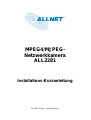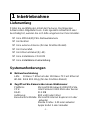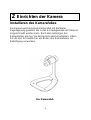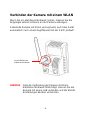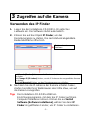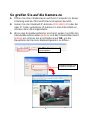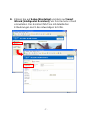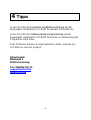ALLNET GmbH – www.allnet.de
MPEG4/MJPEG-
Netzwerkkamera
ALL2281
Installations-Kurzanleitung

- 1 -
1
Inbetriebnahme
Lieferumfang
Prüfen Sie sorgfältig den Inhalt der Packung. Die folgenden
Artikel sollten mitgeliefert sein. Falls irgendein Artikel fehlt oder
beschädigt ist, wenden Sie sich bitte umgehend an Ihren Händler.
5 Eine MPEG4/MJPEG-Netzwerkkamera
5 Ein Netzteil
5 Eine externe Antenne (für das Drahtlos-Modell)
5
Ein Kamerafuß
5 Ein Ethernet-Kabel (RJ-45)
5 Eine Installations-CD-ROM
5 Eine Installations-Kurzanleitung
Systemanforderungen
Netzwerkverbindung
LAN: 10 Base-T Ethernet oder 100 Base-TX Fast Ethernet
WLAN: IEEE 802.11b/g (für das Drahtlos-Modell)
Zugriff auf die Kamera über einen Webbrowser
Plattform: Microsoft® Windows® 2000/XP/Vista
CPU: Intel Pentium III 800 MHz oder besser
RAM: 512 MB
Auflösung: 800 x 600 oder höher
Benutzerschnittstelle: Microsoft® Internet Explorer 6.0 oder
aktueller
Mozilla Firefox 2.00 oder aktueller
Apple Safari 2 oder aktueller

- 2 -
2
Einrichten der Kamera
Installieren des Kamerafußes
Die Kamera wird mit einem Kamerafuß mit drehbarer
Kugellagerung geliefert, die in das Schraubgewinde der Kamera
eingeschraubt werden kann. Nach dem Anbringen des
Kamerafußes können Sie die Kamera überall aufstellen, indem
Sie die drei Schraublöcher am Boden des Kamerafußes zur
Befestigung verwenden.
Der Kamerafuß

- 3 -
Verbinden der Kamera mit einem LAN
Verwenden Sie das beigelegte Ethernet-Kabel, um die Kamera
mit Ihrem lokalen Netzwerk (LAN) zu verbinden.
Sobald das Netzteil angeschlossen ist, wird die Kamera sofort mit
Strom versorgt. Sie können über die Betriebs-LED an der
Frontseite der Kamera den Betriebszustand des Gerätes
überprüfen.
Sobald die Stromversorgungsverbindung besteht, blinkt die Link-
LED grün. Die Kamera ist sofort betriebsbereit.
Hier Ethernet-Kabel anschließen

- 4 -
Verbinden der Kamera mit einem WLAN
Wenn Sie ein drahtloses Netzwerk nutzen, müssen Sie die
beigelegte externe Antenne an der Kamera anbringen.
Sobald die Kamera mit Strom versorgt wird, sucht das Gerät
automatisch nach einem Zugriffspunkt mit der SSID „default“.
HINWEIS
Falls die Verbindung der Kamera mit Ihrem
drahtlosen Netzwerk fehlschlägt, müssen Sie die
Kamera mit einem LAN verbinden und die WLAN-
Einstellungen darüber vornehmen.
A
nschließen der
externen Antenne

- 5 -
3
Zugreifen auf die Kamera
Verwenden des IP Finder
1. Legen Sie die Installations-CD-ROM in Ihr optisches
Laufwerk ein. Die Software startet automatisch.
2. Klicken Sie auf das Objekt IP Finder, um das
Dienstprogramm zu starten. Die nachstehend abgebildete
Bedienoberfläche öffnet sich.
3. Nachdem Sie die IP-Adresse der Kamera erhalten haben,
starten Sie bitte Ihren Webbrowser oder Ultra View, um auf
die Kamera zuzugreifen.
Tipp Die Installations-CD-ROM enthält ein
Einrichtungsprogramm, mit dem Sie IP Finder auf Ihrem
Computer installieren können. Klicken Sie auf Install
Software [Software installieren], wählen Sie dann IP
Finder im geöffneten Fenster, um IP Finder zu installieren.
Zeigt verbundene
Kameras
A
uf Search [Suchen] klicken, um die IP-
A
dresse(n) der verbundenen Kamera(s)
zu finden.
Auf Change IP [IP ändern] klicken, um die IP-Adresse der ausgewählten Kamera
zu ändern.
A
uf Exit
[
Beenden
]
klicken
,
um das Dienst
p
ro
g
ramm zu schließen.

- 6 -
So greifen Sie auf die Kamera zu
1. Öffnen Sie Ihren Webbrowser auf Ihrem Computer (in dieser
Anleitung wird der Microsoft Internet Explorer benutzt).
2. Geben Sie die Standard-IP-Adresse (192.168.0.30) oder die
über IP Finder gefundene IP-Adresse in das Adressfeld ein,
drücken dann die Eingabetaste.
3. Wenn das Anmeldungsfenster erscheint, geben Sie bitte den
Standardbenutzernamen (admin) und das Standardkennwort
(admin) ein. Klicken Sie anschließend auf OK, um die
Hauptseite der Kamera-Webkonfiguration zu öffnen.
IP-
A
dresse der Kamera
hier ein
g
eben.
Benutzernamen und
Kennwort eingeben.

- 7 -
4. Klicken Sie auf Setup [Einstellen] und dann auf Smart
Wizard [Intelligenter Assistent], um Ihre Kamera schnell
einzustellen. Der Assistent führt Sie mit detaillierten
Erläuterungen durch die notwendigen Schritte.

- 8 -
4
Tipps
Lesen Sie bitte die Erweiterte Installationsanleitung auf der
beigelegten Installations-CD-ROM für weitere Informationen.
Lesen Sie bitte die Software-Bedienungsanleitung auf der
beigelegten Installations-CD-ROM für Details zur Bedienung des
Programms Ultra View.
Falls Probleme mit dem Produkt auftreten sollten, wenden Sie
sich bitte an unseren Support
Allnet GmbH
Maistraße 2
82110 Germering
Tel.: 089/894 222 15
www.allnet.de
-
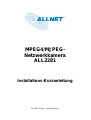 1
1
-
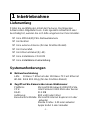 2
2
-
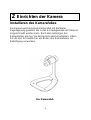 3
3
-
 4
4
-
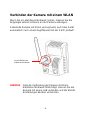 5
5
-
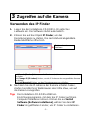 6
6
-
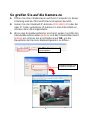 7
7
-
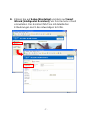 8
8
-
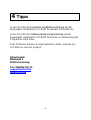 9
9